Deci, imaginați-vă situația. Există o fotografie pe care noi în general o dorim, dar vreau să elimin câteva momente neplăcute, cum ar fi cosuri. Nu alergăm la magazin pentru o loțiune nouă, dar rulați un Photoshop și deschideți fotografia în ea.
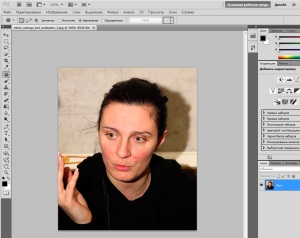
După cum puteți vedea, rezultatul este pe față. Aceasta este o boală cunoscută sub numele de acnee. Pentru a scăpa de aceasta, vom folosi instrumentul Patch. care se află în bara de instrumente din stânga.
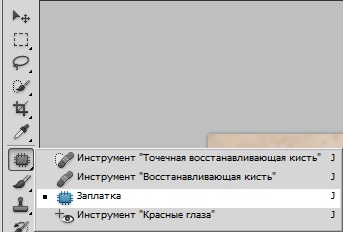
Principiul instrumentului este după cum urmează. Ținând butonul stâng al mouse-ului, selectați un site cu o piele sănătoasă.

Aici este un punct important - în meniu, selectăm mai întâi articolul Destinație.
După aceea, ținând de asemenea butonul din stânga al mouse-ului, trageți pielea sănătoasă la nu foarte sănătoasă, astfel acnee vindecătoare.
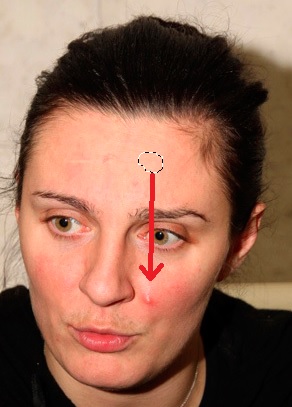

În același mod, puteți elimina alte imperfecțiuni, cum ar fi roșeață, puncte roșii sau pete.
Ca rezultat vom obține, practic, o față de pe copertă.

Și încă un lucru. Dacă selectați Sursă din meniu,
atunci zona selectată atunci când este trasă, va fi înlocuită de obiectul unde a fost tras. Cu alte cuvinte, efectuând aceleași acțiuni cu elementul Sursă activat. obținem următorul rezultat.
